Шаг 8: Теперь вам нужно узнать, как добавить участников в созданную вами беседу и как удалить участников из нее. Откройте групповой чат и нажмите на три точки в правом верхнем углу.
Как создать группу в «Стиме» и редактировать ее?
Компьютерные игры — один из самых популярных видов развлечений сегодня. Существуют различные жанры и типы игр, и везде есть свои фанаты, предпочитающие не только конкретный проект, но и целые жанры и серии. Конечно, играть очень приятно и увлекательно, но гораздо интереснее обмениваться идеями с единомышленниками, обсуждать ход игры, преимущества и недостатки игры и так далее. И лучший способ сделать это — на Steam, потому что там есть целый ряд функций для этого. Вы можете переписываться с каждым из своих друзей лично, можете создать конференцию для нескольких человек, можете общаться с поклонниками конкретной игры в посвященном ей сообществе, а также вступать в тематические группы. Конечно, вам также нужно знать, как создать группу Steam, чтобы встретить там единомышленников.
Итак, если вы хотите узнать, как создать группу Steam, первое, что вам нужно сделать, это перейти на страницу группы Steam. Вы можете сделать это либо через обычный веб-браузер, либо через браузер для конкретной платформы, это не имеет значения. Далее необходимо выбрать вкладку Группы, где будут показаны все сообщества, в которых вы состоите в настоящее время. На этой странице вы найдете кнопку, которая позволит вам создать свою собственную группу. Поэтому нажмите на него и перейдите к следующему шагу, который требует немного больше усилий. Но если вы хотите узнать, как создать группу Steam, вам нужно учиться, иначе у вас ничего не получится.
Информация о группе
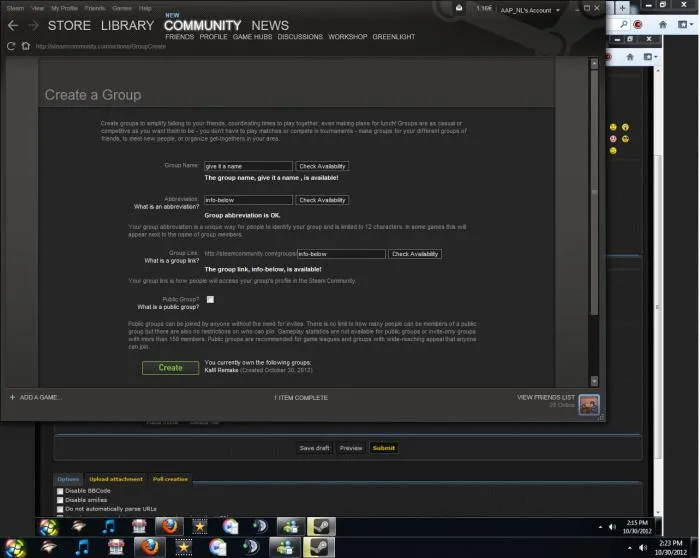
Теперь вам нужно ввести все данные о вашей группе, которые требует Steam. Поскольку полей не так много, этот шаг не займет много времени. Прежде всего, вам нужно название для вашего сообщества — как вы можете создать группу Steam без названия? Очевидно, что это невозможно. Поэтому выберите имя для своей группы, а затем вам нужно использовать специальную кнопку, которая проверяет доступность этого имени, т.е. существует ли уже сообщество с таким именем в системе. Затем вам нужно придумать аббревиатуру для вашей группы, которая для краткости будет использоваться как в общении между членами, так и в различных уведомлениях и объявлениях. И, конечно, вам нужно выбрать адрес для вашего сообщества. Все группы имеют примерно одинаковый адрес: http://steamcommunity.com/groups/. Вам необходимо указать, что должно быть написано после этой ссылки. Вот и все, теперь вы знаете, как добавить группу в Steam, осталось решить несколько небольших вопросов.
Приватность или публичность?
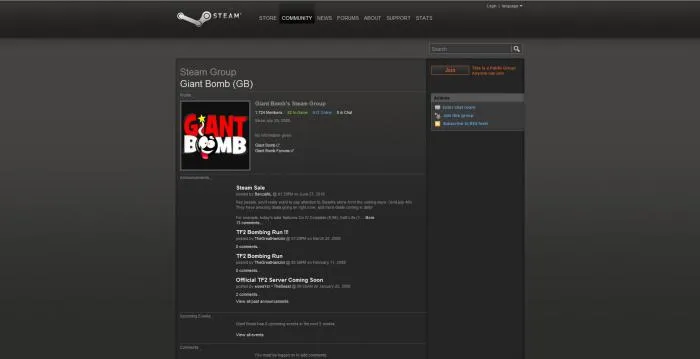
Чтобы завершить создание группы, необходимо выбрать, какой будет группа — публичной или частной. Если вы выберете первый вариант, ваша группа будет доступна всем пользователям, зарегистрированным в Steam. Если вы хотите сохранить конфиденциальность, вам нужен второй вариант. Тогда содержимое вашего сообщества будет доступно только текущим членам, а члены группы будут приглашены присоединиться к нему.
Помимо владельца, здесь также могут быть назначены модератор и офицер. Они могут помочь управлять вашей группой пользователей, но не имеют полных прав. Если пользователи нарушают установленные правила, они могут быть заблокированы через настройки.
Как создать группу в Стиме?
Только неограниченные пользователи могут создавать сообщества. Для этого следуйте инструкциям:
Затем создается группа. Но теперь перед владельцем стоит серьезная задача. Чтобы сообщество существовало, оно должно быть наполнено информацией. Она также нуждается в подписчиках, для которых она предназначена. Поэтому после создания необходимо выполнить полную настройку.
Управление сообществом
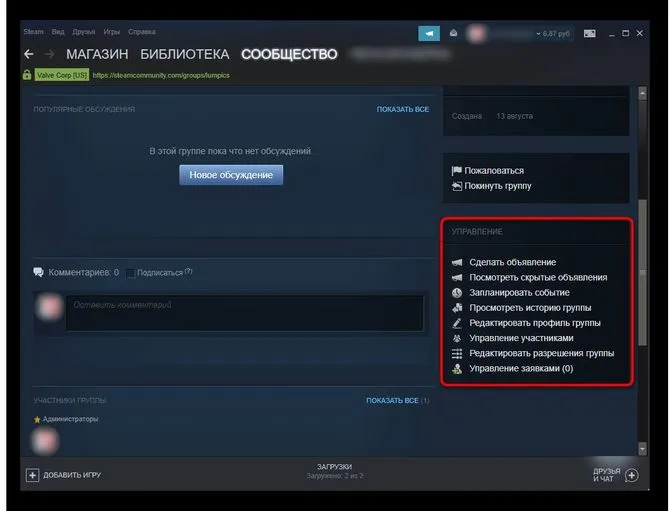
Разработчики подготовили широкий функционал, с помощью которого пользователь может управлять сообществом. Типичные функции включают создание форумов, объявлений и привлечение друзей. Только так сообщество может существовать.
Следующие функции находятся в блоке «Управление»:
- «Сделать объявление». Эта опция позволяет владельцу общаться со всеми участниками. Форматирование можно изменить в тексте, дополнительную информацию см. в справке. Первое объявление часто содержит приветствие или правила.
- Объявления можно сохранять в виде черновиков, например, если текст необходимо пересмотреть. Вы можете просмотреть все эти объявления в разделе «Показать скрытые объявления».
- С помощью функции «Планирование мероприятий» можно создать объявление, в котором важную роль играет время. Таким образом, вы можете информировать участников об игре или новостях. Помимо названия и темы, необходимо также указать дату объявления.
- Чтобы отметить конкретного участника, можно воспользоваться функцией «Выбор игрока недели». Это вознаграждение будет неофициальным, но таким образом вы сможете завлечь и поощрить участников.
- В разделе «История» вы можете увидеть все мероприятия, которые проводились в сообществе. Эта функция особенно полезна, когда в управлении участвует много людей. Владелец может отслеживать, какие действия администраторы выполнили и когда.
- В разделе «Редактировать профиль» вы можете изменить основную информацию, такую как язык, страна, должность и многое другое.
- С помощью «Блокировать в чате» вы можете блокировать участников, которые не соблюдают правила, установленные администраторами. Вы также можете разблокировать пользователей в этой области.
- В области «Управление членами» администратор может назначить определенный статус. Таким образом, через это меню можно назначать модераторов или комиссаров, а также удалять пользователей.
- «Редактировать расширение», в этом разделе можно изменить тип сообщества, а также распределить обязанности и навыки между различными членами.
- Функция «Управление запросами» используется, когда группа ограничена или закрыта. Например, пользователь подает заявку на членство в сообществе. Администратор должен зайти в этот раздел, чтобы просмотреть все запросы, принять или отклонить их.
Раздел необходим для того, чтобы владелец мог управлять созданной страницей. Он может изменять настройки по своему усмотрению, создавать сообщения, добавлять или блокировать пользователей.
Как поменять название?
Пользователь присваивает группе имя при ее создании. Одновременно указывается аббревиатура и название ссылки, ведущей на страницу. Название отражает суть всех обсуждений и интересов. Это первый критерий, на который следует обратить внимание.
После этого изменить имя уже невозможно. Разработчики наложили ограничение, которое не позволяет изменять этот параметр. Однако можно будет изменить аббревиатуру и ссылку. Для этого необходимо, чтобы:
Затем параметры изменятся. Пользователь может отменить ограничения по имени. Это можно сделать, создав новое сообщество. Однако это действие сопряжено с некоторыми трудностями. Участников придется набирать заново, так как они останутся на старом сайте.
Если администратор решит присоединиться к новой группе, есть несколько рекомендаций. Сначала создайте объявление, чтобы проинформировать всех участников. В нем должна быть ссылка на новую страницу.
Хорошо бы разместить такое объявление несколько раз, чтобы подписчики могли его увидеть. Кроме того, новое сообщество должно быть наполнено информацией. Маловероятно, что кто-то подпишется на пустую страницу.
Помимо владельца, здесь также могут быть назначены модератор и офицер. Они могут помочь управлять вашей группой пользователей, но не имеют полных прав. Если пользователи нарушают установленные правила, они могут быть заблокированы через настройки.
Создание и удаление групп в Steam
Сообщества можно создавать не только в «ВКонтакте» или Facebook. Steam также предлагает такую возможность. Игровой сервис уже давно является самой популярной сетью среди геймеров, поэтому появление групп в этой сети вполне оправдано. Кстати, их существует огромное количество, потому что создать их может каждый. Как вы можете сделать это сами?

Так вы создаете или удаляете группы в Steam.
Создание
Процесс относительно прост, но многие действия и настройки отличаются от привычных пользователю. Вот пошаговое руководство о том, как создать группу в Steam.
- Нажмите на свой профиль и выберите вкладку Группы в контекстном меню.
- В верхней части окна, над списком сообществ, находится кнопка «Создать новое». Нажмите на нее.
- Перед нами открывается окно, в котором нужно заполнить три строки. Название — оно должно быть уникальным, поэтому дайте волю своему воображению или введите бессвязный набор символов (первое лучше). Аббревиатура — сокращенное название, которое также проверяется на наличие. Игроки часто заключают его в скобки после своего прозвища. Ссылка — здесь все понятно без объяснений.
- В конце отметьте поле «Открытая группа», если вы хотите это сделать. Любой пользователь может присоединиться к такому сообществу без ограничений. Если она закрыта, то они могут только подать заявление о вступлении.
- Нажмите кнопку «Создать».
- В следующем окне необходимо заполнить несколько форм для персонализации: Название, Описание, Аватар, Страна, Язык, Связанные игры, Веб-сайты. Заголовок не обязательно должен быть уникальным, он как бы заполняет заголовок и появляется в верхней части страницы. Размер изображения для аватара всегда автоматически изменяется до максимального размера в 1 МБ, поэтому имейте это в виду. После заполнения форм нажмите на кнопку «Сохранить изменения».
Вот и все. Теперь у вас есть своя команда. Давайте посмотрим, что вы можете там сделать.
Возможности
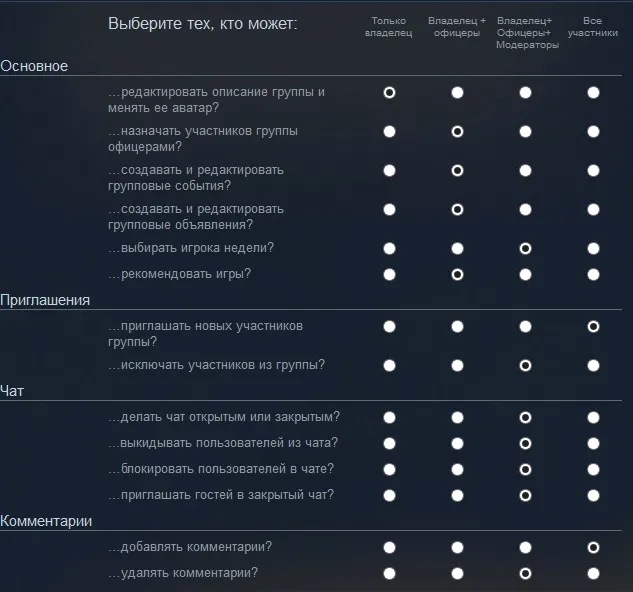
- Объявления. В этом разделе вы будете получать информацию о различных интересных или важных событиях. Члены сообщества будут получать уведомления.
- Обсуждения. Это частный форум, где пользователи могут обсуждать различные темы.
- События. Информация о различных мероприятиях размещается здесь. Например, игра. Вам необходимо указать тип мероприятия и время его проведения.
- Администрация. Кроме себя, вы можете назначить администраторами многих других членов сообщества, только здесь они называются чиновниками, что отличает их от владельца. На это указывает звездочка в их названии. На один уровень ниже их находятся модераторы. Они создают контент, участвуют в обсуждениях и в целом имеют немного больше прав, чем обычные пользователи. Опции для каждого «ранга» могут быть упорядочены и ограничены.
- Чат. Для членов каждой группы существует отдельный чат.
- Рекомендация по игре. В разделе «Куратор» вы можете отображать игры, которые вы рекомендуете членам сообщества. Для этого вам нужно создать там раздел, указать игры и привести причины, по которым вы рекомендуете их другим.
Основная группа
Вы можете сделать его основной группой. Вы можете сделать его основной группой, но это будет только ваша группа. Вы также можете стать главным пользователем в любом сообществе, членом которого вы являетесь.
- Нажмите на свое имя в верхней части окна Stim.
- Выберите раздел Профиль.
- Нажмите кнопку Редактировать профиль.
- Прокрутите вниз и найдите «Homegroup».
- Выберите сообщество, которое вы хотите сделать основным.
- Сохраните изменения.
Если вы выберите одну из групп в качестве основной, аббревиатура не будет автоматически добавлена к вашему псевдониму. Вам нужно будет сделать это самостоятельно, используя то же окно редактирования профиля.
У групп Steam, помимо всего прочего, есть свой чат. Пользователи могут присоединиться с помощью кнопки «Присоединиться к чату». Участники групп также могут присоединяться к группам через клиент Steam, используя свой список друзей.
Настройка группы
После создания группы вы будете перенаправлены на страницу администрирования. Не тратьте время на организацию проекта.
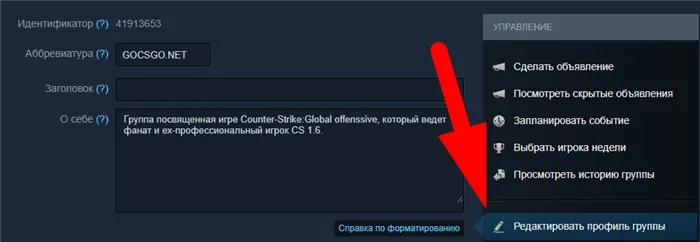
Если у вас есть более важные дела, вы всегда можете вернуться назад через панель справа.
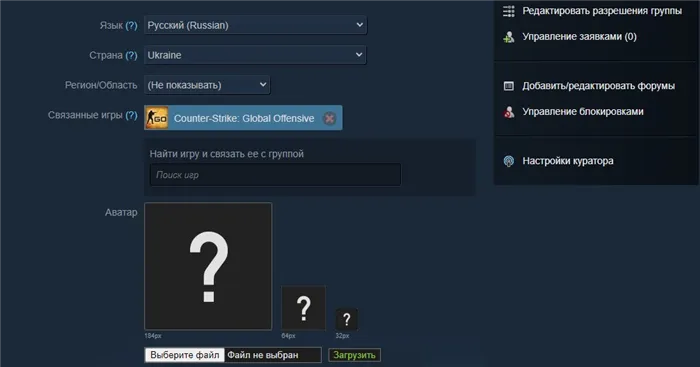
Под ним можно указать язык, страну происхождения и, если применимо, игру. Вы также можете создать «аватар» для своей команды. Кстати, у нас есть целая коллекция различных Стим аватаров и Аниме аватаров на любой вкус. Если вы выбираете групповую фотографию из другого источника, обратите внимание на соотношение сторон и разрешение, наиболее практичный вариант — 184 .
Все, что нужно для настройки, находится в правой панели. Вы можете найти его в расширенном представлении, щелкнув по одной из записей на вкладке Manage. которую можно найти на главной странице группы.
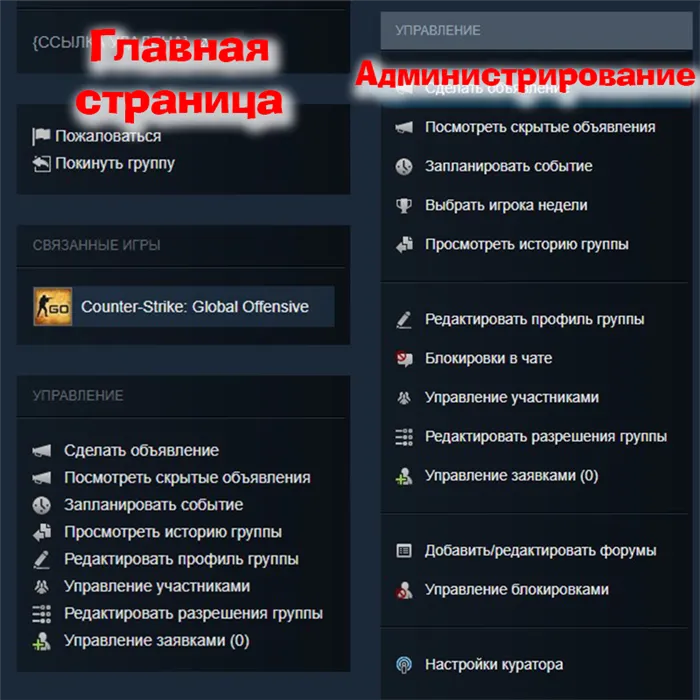
Читайте также : Положение рук в КСГО
Система не предлагает возможности удаления. Однако, если группа больше не нужна, существует способ ее распустить. Для этого все члены должны покинуть сайт. Сам администратор не может выйти из системы. В этом случае полномочия передаются модератору или должностному лицу.
Первые шаги
Поздравляем — у вас есть идея для тематического сообщества, вы хотите создать настоящий центр интересов. Этого достаточно, чтобы создать группу в Steam, но для начала вам нужно знать несколько вещей. Обязательно прочитайте их перед тем, как начать регистрировать свое новое сообщество!
- Вы можете создать до 10 групп для одного пользователя,
- Сообщество не может быть удалено; оно будет удалено автоматически, когда все участники покинут его. Вы не сможете избавиться от него вручную,
- Выбирайте имя тщательно — оно не может быть изменено или модифицировано ни при каких обстоятельствах.
Запомните три элементарных правила — они пригодятся в процессе. Давайте начнем! Пришло время узнать, как создать группу Steam.
- Зарегистрируйтесь, если вам это необходимо,
- Найдите свое имя в верхней панели и наведите курсор — откроется небольшое меню,
- Выберите раздел с нужным вам названием — на этой странице будут показаны сообщества, к которым вы принадлежите. Но он может быть пустым!

- Слева внизу находится небольшое меню. Найдите знак «плюс» и нажмите «Создать группу Steam».

Это подводит нас к самому интересному моменту. После этого автоматически открывается окно для редактирования первичных параметров. Вы подумали и выбрали самое лучшее, самое интересное и самое красивое имя? Помните, что он дается только один раз.
Основные характеристики
Продолжайте заполнять основные строки:
- Имя Это имя, идентификатор, по которому вас будут идентифицировать. Очень тщательно взвесьте все имеющиеся варианты,
- Аббревиатура Это короткое название под хэштегом, которое позволяет быстро идентифицировать сообщество — обычно оно находится рядом с названиями в активно используемых играх,
- Ссылка Это путь к вашему сообществу (выглядит так: https://steamcommunity.com/groups/название). Вы можете создать ссылку на группу в Steam, которая будет полностью соответствовать вашему воображению — вам не обязательно использовать официальное название. Не забудьте проверить доступность придуманного варианта.
Посмотрите чуть ниже — система автоматически установит флажок «Открытая группа». Сейчас многие задаются вопросом, как создать приватную группу в Steam и возможно ли это вообще — так что самое время узнать о доступных типах сообществ!
Их три, и они различаются по настройкам конфиденциальности:
- Открытый — вы можете присоединиться в одиночку или по приглашению друга,
- Restricted — вы можете присоединиться только после одобрения поданной заявки. Также можно получить приглашение от пользователя, имеющего соответствующие полномочия,
- Закрытый — Вы можете присоединиться только по приглашению, вы не можете подать заявку самостоятельно.
Если вы не хотите создавать сообщество, открытое для публики, просто снимите флажок «Открыть…» и выберите нужный вариант — полностью закрытое или ограниченное сообщество.
Также помните о лимите символов — не переусердствуйте, придумывая название:
- Имя — минимум 2, максимум 64,
- Аббревиатура — 1 или 12 символов,
- Звенья — минимум два и максимум 32.
Что дальше
Теперь вы можете сотрудничать с созданным вами сообществом. Перейдите непосредственно к редактированию и просмотрите доступные настройки — поле «Редактировать профиль» находится справа вверху, не заблудитесь! Помните, мы рассказывали, как создать групповую ссылку в Steam? Теперь вы можете изменить его, если это необходимо:
Вы можете измениться:
- Сокращение,
- Резюме (это подробное описание сообщества),
- Короткая личная ссылка.
Недостаточно знать, как создать группу в Steam — нужно также знать, как ею управлять! Итак, давайте перейдем ко второму разделу редактирования. Здесь вы можете редактировать:
- Язык,
- Страна регистрации,
- Регион и регион (местоположение),
- Похожие игры,
- Аватар.
Не забудьте сохранить свои изменения! Вы узнали, как создать группу Steam — теперь вы можете увидеть плоды своего труда. Все подробности смотрите на вкладке «Обзор» на главной странице.
Управление
До сих пор мы говорили о том, как создать группу Steam, и упомянули три типа групп, которые вы можете создать: публичные, ограниченные и закрытые. Напоминаем, что настройки можно изменить в любое время:
- Найдите значок «Администратор» рядом с названием сообщества,
- Перейдите на вкладку «Редактировать разрешения»,
- Выберите нужный вариант из трех предложенных и сохраните изменения.
Вы также можете установить определенные разрешения для основных групп действий:
- Базовый,
- Базовый,
- Основные общие, такие как: Звонки, звонки, звонки, звонки, чат, чаты, чаты,
- Чаты, чаты, чаты, чаты, чаты, комментарии.
Когда мы пытаемся понять, как создать группу в Steam, невозможно не упомянуть о членах группы и их ролях. Ссылка на управление участниками находится на вкладке Manage (Управление). Имеется четыре статуса:
- Владелец (вы),
- Владелец,
- Владелец,
- Члены.
Вы можете назначить различные разрешения для каждой роли. Роли назначаются независимо от владельца — решайте, кто получает новый статус, кто его теряет, а кто навсегда удаляется из сообщества.
Также есть раздел «Управление запросами», где вы можете принимать или отклонять входящие запросы на членство.
Два слова о том, как создать группу в Steam с телефона — мы не будем создавать отдельное руководство, поскольку процесс в мобильной версии ничем не отличается от алгоритма для настольной версии. Вы можете использовать смартфон для создания собственного сообщества таким же образом.
Мы подробно ответили на вопрос, как создать группу в Steam — закрытую или открытую, нашли все доступные настройки, раскрыли все хитрости и секреты. Все, что вам нужно сделать, это записать информацию, сохранить руководство в закладках и найти интересную тему для своего сообщества!
До сих пор мы говорили о том, как создать группу Steam, и упомянули три типа групп, которые вы можете создать: публичные, ограниченные и закрытые. Напоминаем, что настройки можно изменить в любое время:
Группы в Стим — что это?
Группы или сообщества на игровой платформе Steam создаются для объединения пользователей на основе их интересов. Они создаются, например, на основе существующих учетных записей и приглашают других игроков принять участие в обсуждениях. Для геймеров это хороший способ завести новых друзей или обсудить игру.
Управление такой страницей начинается с ее создания. Определитесь с темой и придумайте название. Каждый неограниченный верифицированный пользователь может создать до 10 групп. Когда сообщество больше не нужно, его можно удалить или перенести на другую учетную запись.
Существует три типа сообществ:
- Открытый — любой пользователь может присоединиться самостоятельно или получить приглашение,
- Restricted — чтобы стать членом, вы должны подать заявку, которая будет принята или отклонена после рассмотрения,
- Ограниченный — доступ только по личному приглашению, без функции подачи заявки на членство.
Тип рекламы выбирается в момент создания. Однако владелец может изменить это значение в любое время. Для этого просто зайдите в настройки и выберите нужный тип. Все участники не будут покидать сайт. Даже если тип изменен с открытого на закрытый.

Помимо владельца, здесь также могут быть назначены модератор и офицер. Они могут помочь управлять вашей группой пользователей, но не имеют полных прав. Если пользователи нарушают установленные правила, они могут быть заблокированы через настройки.
Как создать группу в Стиме?
Только неограниченные пользователи могут создавать сообщества. Для этого следуйте инструкциям:
Затем создается группа. Но теперь перед владельцем стоит серьезная задача. Чтобы сообщество существовало, оно должно быть наполнено информацией. Она также нуждается в подписчиках, для которых она предназначена. Поэтому после создания необходимо выполнить полную настройку.
Управление сообществом
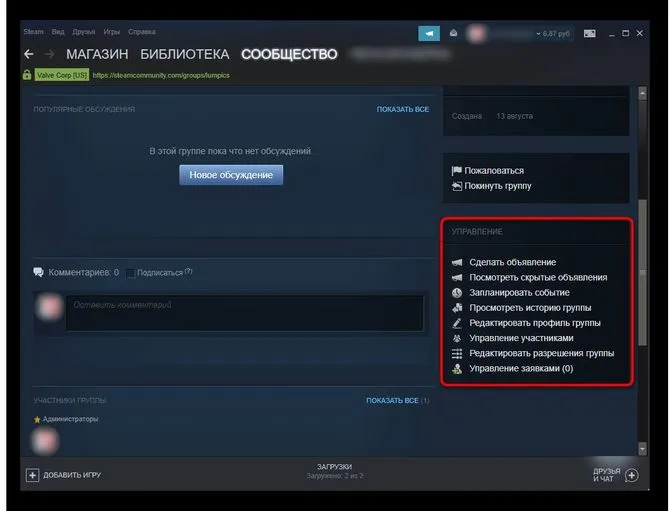
Разработчики подготовили широкий функционал, с помощью которого пользователь может управлять сообществом. Типичные функции включают создание форумов, объявлений и привлечение друзей. Только так сообщество может существовать.
Следующие функции находятся в блоке «Управление»:
- «Сделать объявление». Эта опция позволяет владельцу общаться со всеми участниками. Форматирование можно изменить в тексте, дополнительную информацию см. в справке. Первое объявление часто содержит приветствие или правила.
- Объявления можно сохранять в виде черновиков, например, если текст необходимо пересмотреть. Вы можете просмотреть все эти сообщения в области «Показать скрытые объявления».
- С помощью функции «Запланированное событие» можно создать объявление, в котором время играет важную роль. Таким образом, вы можете информировать участников об игре или новостях. Помимо названия и темы, необходимо также указать дату объявления.
- Чтобы отметить конкретного участника, можно воспользоваться функцией «Выбор игрока недели». Это вознаграждение будет неофициальным, но таким образом вы сможете завлечь и поощрить участников.
- В разделе «История» вы можете увидеть все мероприятия, которые проводились в сообществе. Эта функция особенно полезна, если сообщество управляется многими людьми. Владелец может отслеживать, какие действия администраторы выполнили и когда.
- В разделе «Редактировать профиль» вы можете изменить основную информацию, такую как язык, страна, должность и многое другое.
- С помощью «Блокировать в чате» вы можете блокировать участников, которые не соблюдают правила, установленные администраторами. Вы также можете разблокировать пользователей в этой области.
- В области «Управление членами» администратор может назначить определенный статус. Таким образом, через это меню можно назначать модераторов или комиссаров, а также удалять пользователей.
- «Редактировать расширение», в этом разделе можно изменить тип сообщества, а также распределить обязанности и навыки между различными членами.
- Функция «Управление запросами» используется, когда группа ограничена или закрыта. Например, пользователь подает заявку на членство в сообществе. Администратор должен зайти в этот раздел, чтобы просмотреть все запросы, принять или отклонить их.
Раздел необходим для того, чтобы владелец мог управлять созданной страницей. Он может изменять настройки по своему усмотрению, создавать сообщения, добавлять или блокировать пользователей.
Обсуждения можно добавить с помощью соответствующей кнопки, используя необходимое форматирование. Перед добавлением можно легко изменить форум, в котором будет размещена тема.
Сообщества можно создавать не только в «ВКонтакте» или Facebook. Steam также предлагает такую возможность. Игровой сервис уже давно является самой популярной сетью среди геймеров, поэтому появление групп в этой сети вполне оправдано. Кстати, их существует огромное количество, потому что создать их может каждый. Как вы можете сделать это сами?

Так вы создаете или удаляете группы в Steam.
Создание
Процесс относительно прост, но многие действия и настройки отличаются от привычных пользователю. Вот пошаговое руководство о том, как создать группу в Steam.
- Нажмите на свой профиль и выберите вкладку Группы в контекстном меню.
- В верхней части окна, над списком сообществ, находится кнопка «Создать новое». Нажмите на нее.
- Перед нами открывается окно, в котором нужно заполнить три строки. Название — оно должно быть уникальным, поэтому дайте волю своему воображению или введите бессвязный набор символов (первое лучше). Аббревиатура — сокращенное название, которое также проверяется на наличие. Игроки часто заключают его в скобки после своего прозвища. Ссылка — здесь все понятно без объяснений.
- В конце отметьте поле «Открытая группа», если вы хотите это сделать. Любой пользователь может присоединиться к такому сообществу без ограничений. Если она закрыта, то они могут только подать заявление о вступлении.
- Нажмите кнопку «Создать».
- В следующем окне необходимо заполнить несколько форм для персонализации: Название, Описание, Аватар, Страна, Язык, Связанные игры, Веб-сайты. Заголовок не обязательно должен быть уникальным, он как бы заполняет заголовок и появляется в верхней части страницы. Размер изображения для аватара всегда автоматически изменяется до максимального размера в 1 МБ, поэтому имейте это в виду. После заполнения форм нажмите на кнопку «Сохранить изменения».
Вот и все. Теперь у вас есть своя команда. Давайте посмотрим, что вы можете там сделать.
Возможности
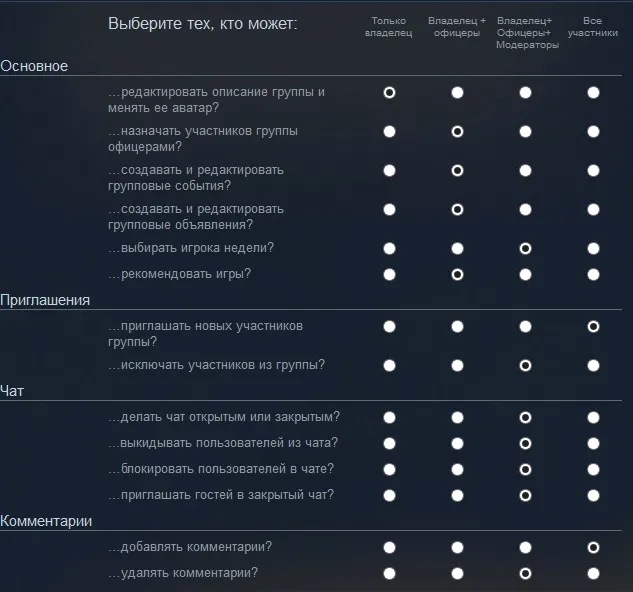
- Объявления. В этом разделе вы будете получать информацию о различных интересных или важных событиях. Члены сообщества будут получать уведомления.
- Обсуждения. Это частный форум, где пользователи могут обсуждать различные темы.
- События. Информация о различных мероприятиях размещается здесь. Например, игра. Вам необходимо указать тип мероприятия и время его проведения.
- Администрация. Кроме себя, вы можете назначить администраторами многих других членов сообщества, только здесь они называются чиновниками, что отличает их от владельца. На это указывает звездочка в их названии. На один уровень ниже их находятся модераторы. Они создают контент, участвуют в обсуждениях и в целом имеют немного больше прав, чем обычные пользователи. Опции для каждого «ранга» могут быть упорядочены и ограничены.
- Чат. Для членов каждой группы существует отдельный чат.
- Рекомендация по игре. В разделе «Куратор» вы можете отображать игры, которые вы рекомендуете членам сообщества. Для этого вам нужно создать там раздел, указать игры и привести причины, по которым вы рекомендуете их другим.
Основная группа
Вы можете сделать его основной группой. Вы можете сделать его основной группой, но это будет только ваша группа. Вы также можете стать главным пользователем в любом сообществе, членом которого вы являетесь.
- Нажмите на свое имя в верхней части окна Stim.
- Выберите раздел Профиль.
- Нажмите кнопку Редактировать профиль.
- Прокрутите вниз и найдите «Homegroup».
- Выберите сообщество, которое вы хотите сделать основным.
- Сохраните изменения.
Если вы выберите одну из групп в качестве основной, аббревиатура не будет автоматически добавлена к вашему псевдониму. Вам нужно будет сделать это самостоятельно, используя то же окно редактирования профиля.
Мы выяснили, как создать группу в Steam и как ее удалить. Теперь нам нужно выяснить, что это такое.
- Ваше собственное сообщество может стать первым шагом к созданию племени. Или наоборот: создание собственной группы укрепляет позиции племени на службе игры.
- Монетизация. Конечно, вы можете зарабатывать деньги таким образом, если у вас большое количество членов.
- Простые преимущества. Члены сообщества могут устраивать конкурсы, делиться друг с другом предметами, играми и опытом, а также получать самую свежую информацию. Все это становится намного проще, когда у Steam есть место, где можно собраться.
- Наконец, вы можете повторить счастье тысяч пользователей «ВКонтакте», наполнив свою группу веселым, развлекательным контентом.
















